-
win10显卡驱动安装失败如何解决
- 2023-01-29 09:40:00 来源:windows10系统之家 作者:爱win10
win10显卡驱动安装失败怎么办?显卡驱动是非常重要的,为了保持电脑和显示器的良好沟通,我们的显卡驱动也是需要定期更新的,但最近有朋友和我们反馈,自己的显卡驱动一直装不上,别着急,小编今天就来告诉大家解决办法。
工具/原料:
系统版本:win10
品牌型号:联想yoga13
方法/步骤:
方法一:删除之前的显卡驱动文件重新安装
1、右击此电脑图标,选择管理。打开计算机管理窗口,选择设备管理器,右侧找到并展开显示适配器。
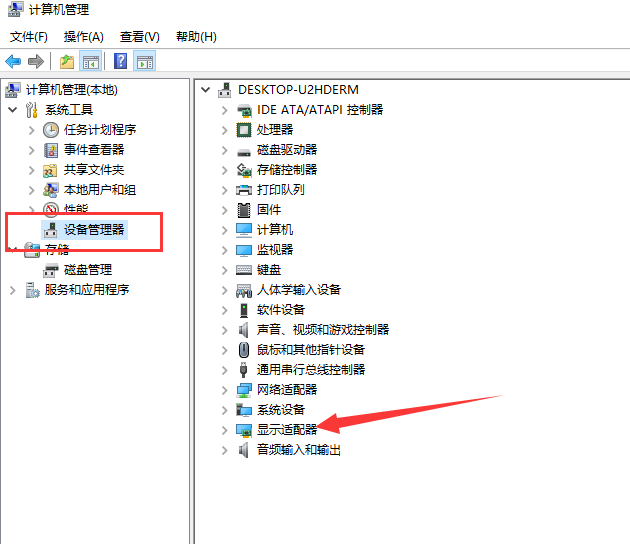
2、如果未安装显卡驱动就会出现黄色感叹号,右击显卡名称,选择属性。
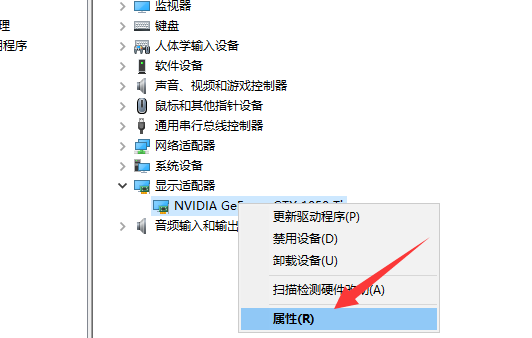
3、点击下方的卸载设备,勾选删除此设备的驱动程序软件复选框,点击卸载即可。
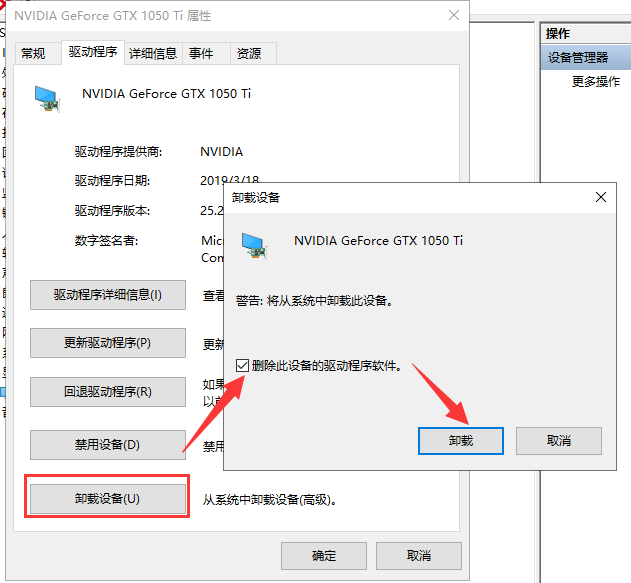
4、然后重新更新显卡驱动程序。
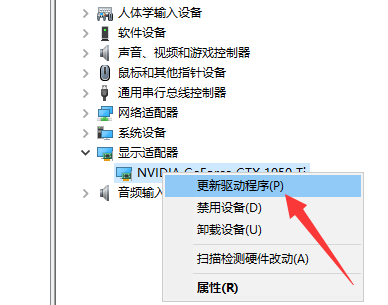
5、选择自动搜索,如果有显卡驱动光盘的话最好选择浏览查找驱动。
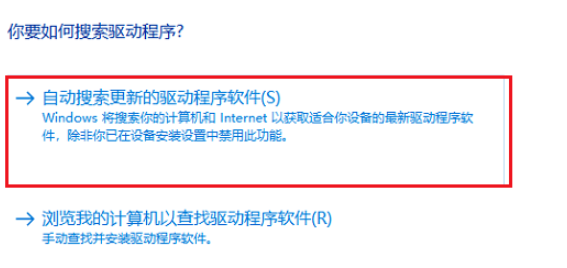
6、、等待安装驱动就可以啦。

方法二:安装老版本显卡驱动,修改组策略
1、到显卡官网上下载安装老版本的显卡驱动,然后win+R快捷键打开运行对话框,输入gpedit.msc命令,回车

2、打开组策略编辑器,依次展开计算机配置>>管理模板>>系统
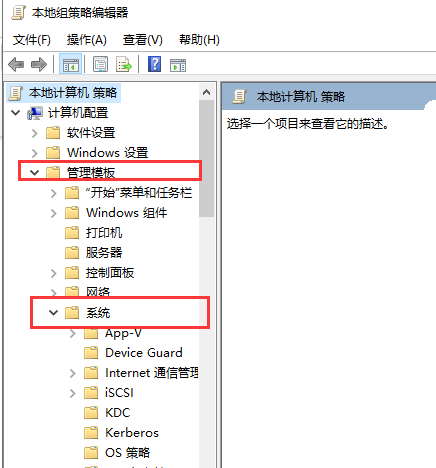
3、系统文件下找到设备安装,右侧双击展开设备安装限制
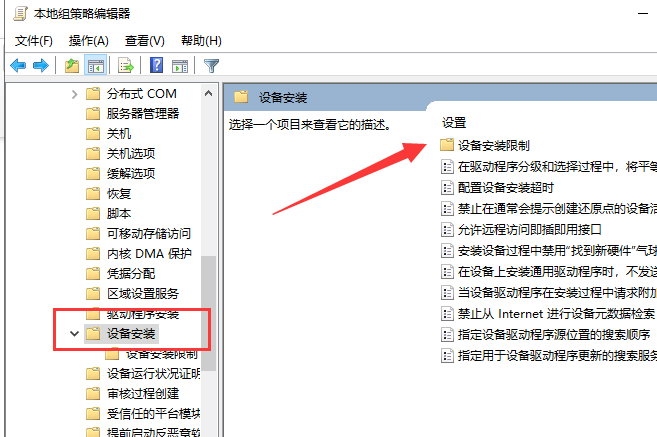
4、双击最下方的“禁止安装未由其他策略设置描述的设备”
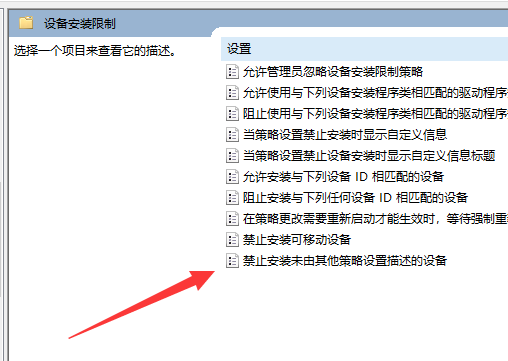
5、将其启用即可。不过要想更新其他驱动时需要禁用它。
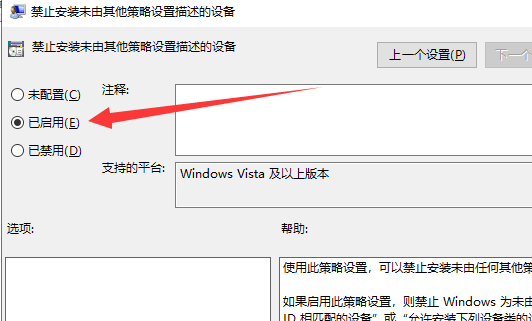
总结: 以上就是小编给大家介绍的几种简单的win10显卡驱动安装失败的解决方法,可以删除之前的显卡驱动文件重新安装或者安装老版本显卡驱动,修改组策略。
猜您喜欢
- 如何提高网速,小编告诉你如何提高网速..2018-08-15
- 如何找到win10系统下载地址2022-11-02
- 笔记本装系统win10步骤和详细教程..2022-02-27
- 官方原版win10安装教程2022-04-30
- win10更新错误代码0xc00000fd如何解决..2019-07-11
- 小编告诉你win10网络怎么连接..2017-08-26
相关推荐
- win10下载官网打不开怎么办 2022-05-09
- 小编告诉你win10英文版转中文版.. 2017-10-14
- win10如何修改图片后缀 2020-12-22
- 联想笔记本win10关闭自动更新方法.. 2022-07-21
- win10系统安装步骤和详细教程.. 2022-05-09
- win10cf烟雾头最新调法的详细介绍.. 2022-02-14



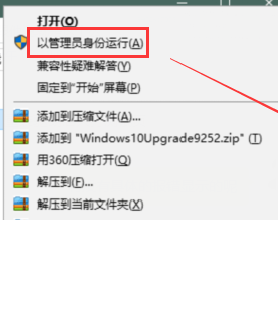
 魔法猪一健重装系统win10
魔法猪一健重装系统win10
 装机吧重装系统win10
装机吧重装系统win10
 系统之家一键重装
系统之家一键重装
 小白重装win10
小白重装win10
 系统之家Ghost Win8.1专业版系统下载 (32位) v1907
系统之家Ghost Win8.1专业版系统下载 (32位) v1907 金山词霸v2012下载(金山词霸官方版下载)
金山词霸v2012下载(金山词霸官方版下载) RT Se7en Lite V1.7.0 多国语言版 (Windows7精简定制工具)
RT Se7en Lite V1.7.0 多国语言版 (Windows7精简定制工具) 雨林木风Ghost win8 64位专业版v201608
雨林木风Ghost win8 64位专业版v201608 深度技术ghost win7 x64 纯净版201509
深度技术ghost win7 x64 纯净版201509 系统之家win10系统下载32位专业版v201805
系统之家win10系统下载32位专业版v201805 小白系统ghos
小白系统ghos SetupImgBurn
SetupImgBurn 小白系统32位
小白系统32位 MakeIcon v1.
MakeIcon v1. 深度技术 Gho
深度技术 Gho WinX DVD Aut
WinX DVD Aut 图片处理软件
图片处理软件 小白系统ghos
小白系统ghos 小白系统 gho
小白系统 gho 萝卜家园ghos
萝卜家园ghos 深度技术Ghos
深度技术Ghos 萝卜家园 Gho
萝卜家园 Gho 粤公网安备 44130202001061号
粤公网安备 44130202001061号